WordPress增强富文本编辑器TinyMCE Advanced
1、首先我们看一下原来的WordPress富文本编辑器的几个可怜的选项!据说以前就一行!

2、下面我们开始安装插件吧!
1、首先进入后台,找到插件选项!
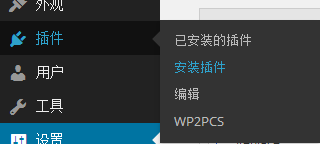
2、然后在搜索框里输入“TinyMCE Advanced”
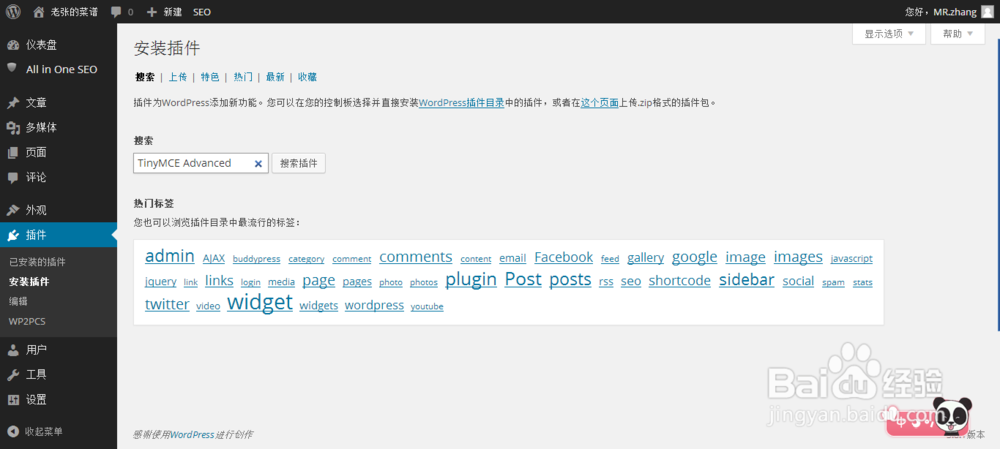
3、然后在出来的界面里面点击“安装”,由于我已经安装过了所以显示已安装
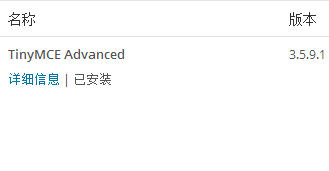
4、然后回到插件列表找到“TinyMCE Advanced”,点击“启用”

5、现在返回编辑框看看!强大了不少!

1、等等,还没完其实“TinyMCE Advanced”还能自定义功能按钮
2、首先点击设置,会出如图的选项

3、然后进入选项之后回事这样一个界面!
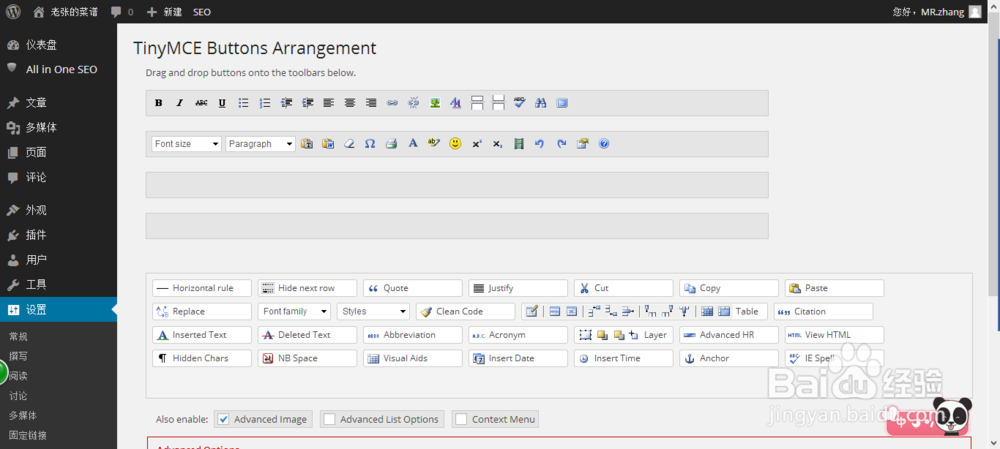
4、里面有丰富的功能!只要你选择好功能后拖动就能增加到工具栏中!
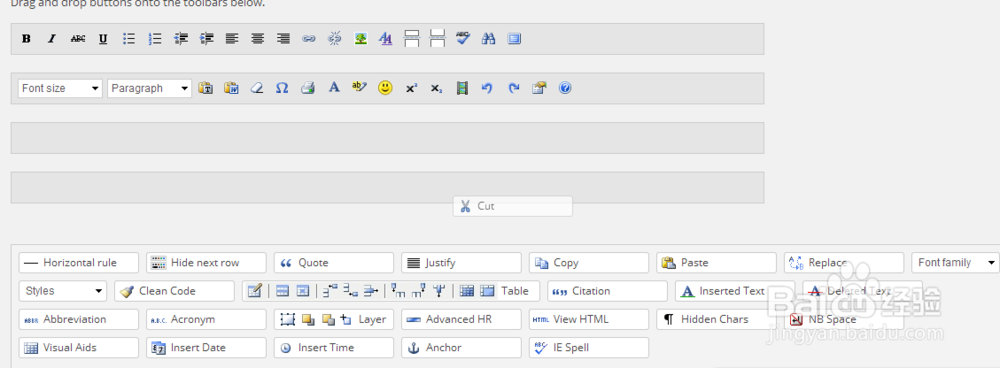
5、添加一个试试!


6、别忘了点击保存啊!!
声明:本网站引用、摘录或转载内容仅供网站访问者交流或参考,不代表本站立场,如存在版权或非法内容,请联系站长删除,联系邮箱:site.kefu@qq.com。
阅读量:130
阅读量:129
阅读量:150
阅读量:47
阅读量:100